Suspense: Tree of Life / The Will to Power / Overture in Two Keys
Windows 7 vă permite să creați o rețea ad-hoc facilitează computerele și dispozitivele să se conecteze direct între ele, mai degrabă decât cu un hub sau cu un router. Aceste rețele sunt, în general, configurate temporar pentru a partaja fișiere, prezentări sau conexiuni la Internet între mai multe computere și dispozitive, dar puteți salva și un profil de rețea ad hoc, de asemenea, dacă trebuie să îl utilizați frecvent.
Computerele și dispozitivele ad hoc rețelele trebuie să se afle la mai puțin de 30 de metri una de alta. Rețelele ad-hoc pot fi wireless, deci trebuie să aveți un adaptor de rețea fără fir instalat pe computer pentru a configura sau a vă alătura unei rețele ad-hoc. Dacă una sau mai multe computere din rețea sunt unite cu un domeniu, fiecare persoană care utilizează rețeaua ad hoc va trebui să aibă un cont de utilizator pe acel computer pentru a vedea și a accesa elementele partajate de pe acesta.
Pentru a configura un ad hoc, Reveniți la
- Start , deschideți Panoul de control și apoi selectați Centrul de rețea și partajare . În panoul din stânga, faceți clic pe
- Gestionați rețelele fără fir. Faceți clic pe butonul
- AdăugațiPentru a activa partajarea protejată prin parolă Faceți clic pe Start


, deschideți
- Panoul de control și apoi pe parcurgerea pașilor din expert pentru a configura conexiunea cu succes. apoi selectați Centrul de rețea și partajare . În panoul din stânga, faceți clic pe Modificați setările de partajare avansate
- Faceți clic pe câmpul pentru a extinde profilul curent al rețelei. partajarea protejată prin parolă este dezactivată, faceți clic pe Rotiți pe Partajare protejată prin parolă
- , apoi faceți clic pe
- Salvați modificările Note importante: rețeaua va trebui să aibă un cont de utilizator pe computerul respectiv pentru a vedea și a accesa elementele partajate pe acesta. Dacă computerele din rețea nu sunt conectate la un domeniu, dar doriți să solicitați utilizatorilor să aibă un cont de utilizator pe computerul dvs. accesați partajarea elementelor, activați partajarea protejată prin parolă din Setări avansate de partajare O rețea ad-hoc este ștearsă automat după ce toți utilizatorii se deconectează de rețea sau când persoana care a configurat rețeaua se deconectează și iese din raza celeilalte utilizatorii rețelei, cu excepția cazului în care alegeți să faceți o rețea permanentă atunci când o creați.

Dacă vă partajați conexiunea la Internet, partajarea conexiunilor la Internet (ICS) va fi dezactivată dacă vă deconectați de la rețeaua ad hoc, noua rețea ad-hoc fără a se deconecta de la vechea rețea ad-hoc pentru w (dacă nu vă deconectați de la rețeaua ad hoc)
- Dacă configurați o rețea ad-hoc și partajați conexiunea la Internet și apoi cineva se conectează la același computer prin utilizarea funcției Fast User Switching, conexiunea la Internet va fi în continuare distribuită, chiar dacă nu ați intenționat să o distribuiți cu acea persoană.
Printre cele 10 vulnerabilități ale bazei de date, trei pot fi exploatate într-o rețea fără un nume de utilizator sau o parolă. Componentele bazelor de date afectate includ replicarea avansata, autentificare in retea, Secure Enterprise Search si managementul configuratiei, a declarat Oracle.
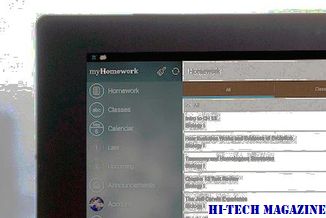
Alte doua patch-uri sunt pentru slabiciunile Oracle Application Server care pot fi exploatate de la distanta fara autentificare. : Un alt grup de remedii abordează probleme cu componentele Oracle E-Business Suite, inclusiv Advanced Chain Planning, Oracle Applications Framework, iStore și portalul iSupplier.
Cum se configurează Netgear sau orice rețea de router wireless

Urmați aceste instrucțiuni și sfaturi pentru configurarea unei rețele fără fir securizate printr-un Netgear sau pe orice router. Configurarea rețelei de router wireless pe Windows
Cum se configurează și se configurează setările firewall-ului Router

Aflați cum să configurați firewall-ul routerului, Aflați ce porturi sunt necesare pe computer.







